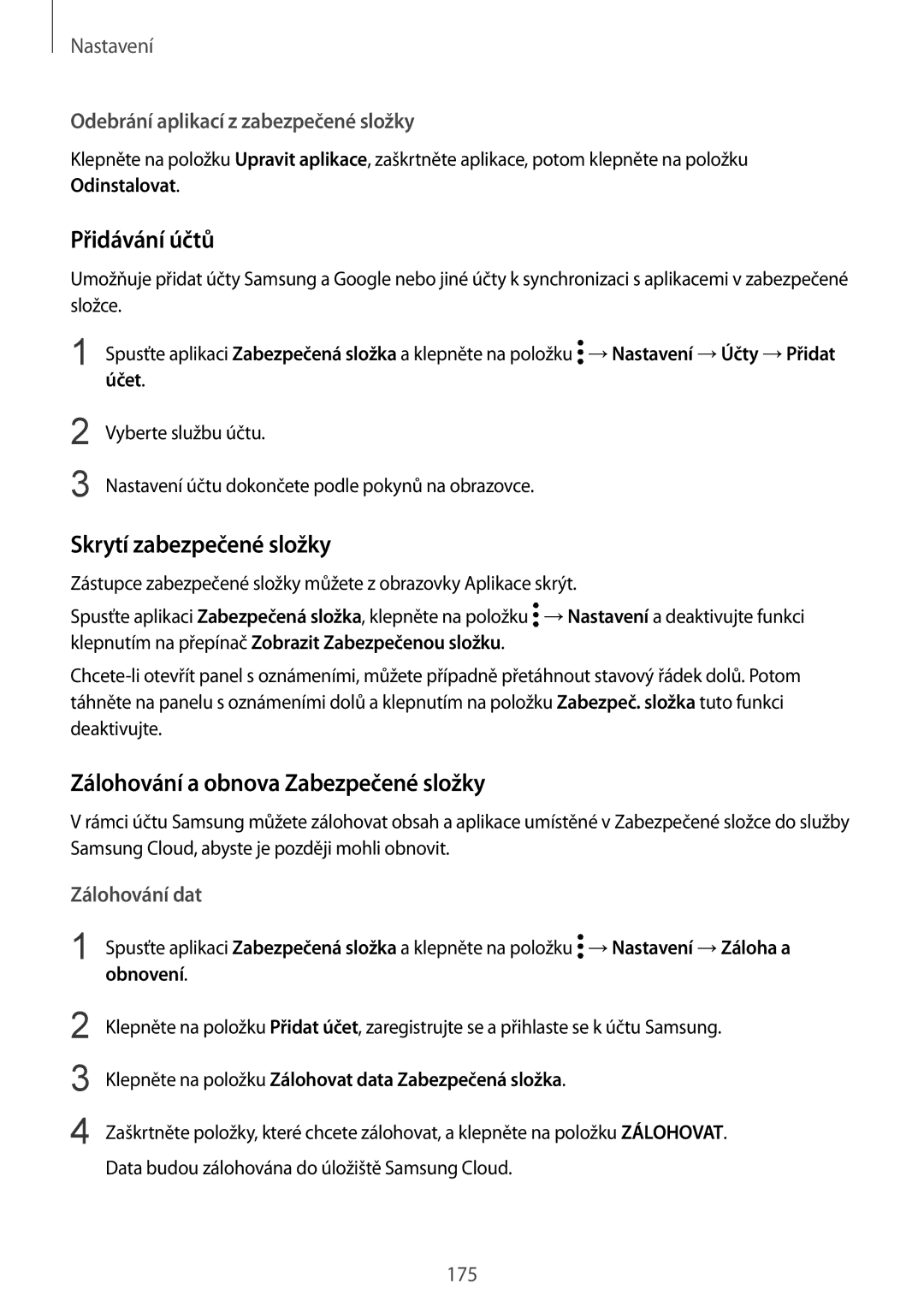Nastavení
Odebrání aplikací z zabezpečené složky
Klepněte na položku Upravit aplikace, zaškrtněte aplikace, potom klepněte na položku Odinstalovat.
Přidávání účtů
Umožňuje přidat účty Samsung a Google nebo jiné účty k synchronizaci s aplikacemi v zabezpečené složce.
1
2
3
Spusťte aplikaci Zabezpečená složka a klepněte na položku ![]() →Nastavení →Účty →Přidat účet.
→Nastavení →Účty →Přidat účet.
Vyberte službu účtu.
Nastavení účtu dokončete podle pokynů na obrazovce.
Skrytí zabezpečené složky
Zástupce zabezpečené složky můžete z obrazovky Aplikace skrýt.
Spusťte aplikaci Zabezpečená složka, klepněte na položku ![]() →Nastavení a deaktivujte funkci klepnutím na přepínač Zobrazit Zabezpečenou složku.
→Nastavení a deaktivujte funkci klepnutím na přepínač Zobrazit Zabezpečenou složku.
Zálohování a obnova Zabezpečené složky
V rámci účtu Samsung můžete zálohovat obsah a aplikace umístěné v Zabezpečené složce do služby Samsung Cloud, abyste je později mohli obnovit.
Zálohování dat
1
2
3
4
Spusťte aplikaci Zabezpečená složka a klepněte na položku ![]() →Nastavení →Záloha a
→Nastavení →Záloha a
obnovení.
Klepněte na položku Přidat účet, zaregistrujte se a přihlaste se k účtu Samsung.
Klepněte na položku Zálohovat data Zabezpečená složka.
Zaškrtněte položky, které chcete zálohovat, a klepněte na položku ZÁLOHOVAT. Data budou zálohována do úložiště Samsung Cloud.
175